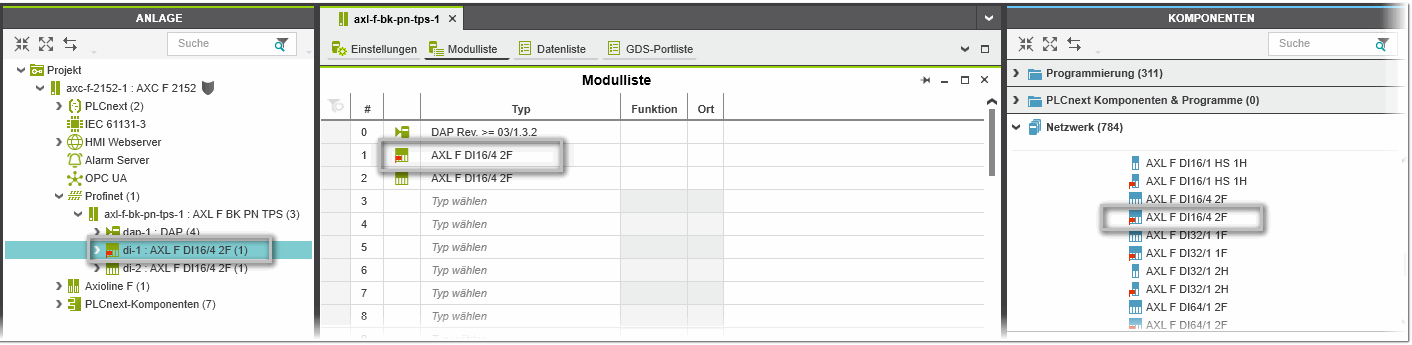| International |
| Internationale Einstellungen | Wählen Sie die 'Sprache' der Benutzeroberfläche aus und führen Sie einen Neustart der Anwendung aus, um die neue Einstellung zu übernehmen. |
| Standardspracheinstellungen | Wenn Sie eine Standardsprache und mindestens eine alternative Sprache ausgewählt haben, unterstützt PLCnext Engineer in Ihrer Applikation die Anzeige/Verwendung übersetzter HMI-Texte und Anwenderkommentare.Die übersetzten Texte müssen in folgenden Editoren definiert sein:
- Im 'Ressourcen'-Editor des 'Applikation'-Knotens (unter dem 'HMI-Webserver') oder im 'Ressourcen'-Editor der 'Textliste'-Editorengruppe. (Um diese Editorengruppe zu öffnen, doppelklicken Sie auf eine Textliste im KOMPONENTEN-Bereich in der Kategorie 'HMI' unter dem Ordner 'Lokal'.)
In der HMI-Applikation werden die Übersetzungen der anwenderdefinierten Texte (Objektnamen usw.) gelesen und angezeigt, nachdem in der Applikation die Zielsprache mit dem LanguageCode-Tag umgeschaltet wurde.Details hierzu finden Sie unter "HMI-Applikation lokalisieren".
- Im Editor 'Ressourcen' der POEs.
Die Übersetzungen können mit den Funktionsbausteinen GET_LANG_STRING/GET_LANG_WSTRING gelesen werden. Im Applikationscode lesen die FBs die übersetzten Texte (Variablenkommentare, anwenderdefinierte Texte wie z.B. Meldungstexte und freie Code-Kommentare) und schreiben diese in eine anwenderdefinierte String-Variable.
Weitere Informationen hierzu finden Sie im Thema "Projektsprache übersetzen (lokalisieren)". |
| Tool/Werkzeug |
| Automatisches Speichern | Schalten Sie die Funktion durch Selektieren von 'Automatisches Speichern aktivieren' ein und definieren Sie ein Zeitintervall (1 - 480 Minuten).Nach einem Absturz von PLCnext Engineer überprüft PLCnext Engineer beim Neustart, ob ein automatisch gespeichertes Projekt verfügbar ist. Wenn vorhanden, erscheint ein Dialog, in dem Sie entscheiden können, ob das automatisch gespeicherte Projekt geladen werden soll.Der Ordner mit den automatisch gespeicherten Projekten befindet sich im selben Verzeichnis wie der Ordner für die Binärdateien (siehe Kategorie 'Werkzeug | Verzeichnisse'). PLCnext Engineer behält immer nur ein automatisch gespeichertes Projekt.
Hinweis
Bei jedem Schreiben des Projekts auf die Steuerung (z. B. mit dem Befehl 'Schreiben und starten') wird eine automatische Speicherung durchgeführt. |
|
| Diagnose | 'Diagnoseprüfung für Archive durchführen': Aktiviert die Konsistenzprüfung für Archive, die direkt nach dem Erzeugen der Archivdatei durchgeführt wird. Diese Prüfung validiert die Datenkonsistenz in Archivdateien. Falls inkonsistente Daten erkannt werden (d.h. das Archiv ist ungültig), erhalten Sie eine Desktop-Benachrichtigung und einen Eintrag in der 'Fehlerliste' des MELDUNGEN-Fensters. Der Eintrag in der 'Fehlerliste' nennt den Pfad zur entsprechenden Berichtsdatei, welche Sie anzeigen können. Stellt die Prüfung Fehler fest, wiederholen Sie den Befehl zur Archivierung.Das Speichern eines Projekts als Archiv dauert länger, wenn dieses Kontrollkästchen markiert ist. |
| Autoinkrement | Bei eingeschalteter Autoinkrement-Option (Voreinstellung) hängt PLCnext Engineer automatisch eine fortlaufende Nummer an den Namen einer Variablen/eines Ports an, wenn das Element bspw. in einer Datenliste, Variablenliste, usw. eingefügt wird. So wird sichergestellt, dass jeder Variablen-/Portname eindeutig ist.Bei deaktivierter Option wird beim Einfügen des Objekts der Name des kopierten Elements beibehalten. Beachten Sie, dass dies zu ungültigen Objektnamen führen kann (Objektname ist nicht eindeutig). |
| Verzeichnisse |
- 'Projektspeicherort': Verzeichnis, in dem die Projektdateien gespeichert werden.
- 'Verzeichnis für Anwenderbibliotheken': Im Suchdialog eingestellter Standardpfad, wenn Bibliotheken in das Projekt mit eingebunden oder veröffentlicht werden. Dies ist auch der Speicherort, wenn Sie Bibliotheken für PLCnext Engineer aus dem PLCnext Store herunterladen.
Weitere Informationen finden Sie in den Themen "Bibliotheken verwalten" und "Herunterladen und Aktualisieren von Bibliotheken aus dem PLCnext Store".
- Verzeichnis für Binärdateien: Verzeichnis, in das der Compiler die Projekt-Image-Datei ausgibt. (Das Projekt-Image ist ein Teil der generierten Binärdateien.)
Weitere Details finden Sie unter "".
- 'Parametrierungsverzeichnis:' Standardverzeichnis für Parameterdateien mit Parametrierungsdaten (auch sicherheitsrelevante), die aus PLCnext Engineer exportiert wurden.
Lesen Sie hierzu das Thema "Sicherheitsbezogene Geräteparameter importieren/exportieren".
'Standardeinstellung wiederherstellen' stellt die herstellerseitigen Voreinstellungen für die Verzeichnisse wieder her, nachdem sie verändert worden waren. |
| Papierkorb | Per Voreinstellung werden Elemente, die Sie in den KOMPONENTEN oder in der ANLAGE löschen, in den PAPIERKORB verschoben (zu finden im Cross-Funktionen-Bereich am unteren Bildschirmrand). Dadurch haben Sie die Möglichkeit, gelöschte Objekte wieder herzustellen.Mit der Option 'Papierkorb deaktivieren' können Sie die Verwendung des Papierkorbs ausschalten. Bei ausgeschaltetem Papierkorb werden Elemente permanent gelöscht und nicht in den Papierkorb verschoben. |
| Beschreibung | Format der Beschreibung
Wählen Sie das Beschreibungsformat, das standardmäßig im Editor 'Beschreibung' verwendet werden soll. Im Beschreibungseditor können Sie das Projekt, HMI-Symbole und POEs dokumentieren. Änderungen der Formateinstellungen betreffen nur neu erstellte Projekte.
- Wählen Sie 'RTF', um den Text mit dem Rich Text Format Editor zu bearbeiten und formatieren. Mit dem RTF-Editor können Sie auf einfache Weise Text eingeben, die Schriftgröße und Textfarbe ändern, Tabellen und Bilder einfügen usw. (Wir empfehlen den RTF-Editor zur Eingabe der Informationen.)
- Wählen Sie die Option 'HTML', um die gewünschten Informationen mit dem HTML-Editor einzugeben und zu bearbeiten. Der HTML-Editor ist ein Texteditor, der Inhalte im HTML-Format (HTML-Tags und Text) akzeptiert. Sie können den Editor zwischen einfacher Text- und HTML-Anzeige umschalten.
Hinweis
Die Unterstützung des RTF-Formats ist veraltet und wird in einer zukünftigen Version von PnE nicht mehr verfügbar sein. Wir empfehlen die Verwendung von HTML5. |
Hinweis
In einem bestehenden Projekt kann der Editor nicht gewechselt werden. |
Standardort für Hilfevorlage
Wählen Sie den Hilfevorlagenordner. Der Inhalt des Ordners wird automatisch in jedes neue Projekt importiert.Der Ordner enthält die Vorlagendateien, mit deren Hilfe Sie Online-Hilfedateien für anwenderdefinierte Funktion/Funktionsbaustein-POEs erstellen können sowie das CSS-Stylesheet mit den Styles für Ihre Projektdokumentation, wenn Sie mit dem HTML-Editor arbeiten.Lesen Sie hierzu das Thema "Beschreibung für Projekte, POEs und Symbole". |
| Texteditor |
| Allgemein | Einstellungen
- 'Virtuelle Leerzeichen': Wenn aktiviert, wird der Cursor an die Position in der gleichen Zeile des Arbeitsblatts bewegt, in der sich kein Leerzeichen befindet, wenn Sie dort auf einen Bereich klicken. Wenn nicht aktiviert, wird der Cursor immer am Anfang der Zeile positioniert.
- 'Zeilenumbruch': Wenn aktiviert, werden im Editor lange Wörter getrennt und mit ihnen eine neue Zeile begonnen (nicht verfügbar, wenn 'Virtuelle Leerzeichen' markiert ist).
Anzeigen
- 'Zeilennummern': Wenn aktiviert, werden in textuellen Arbeitsblättern die Zeilennummern angezeigt. Bei 'Standard' werden Zeilennummern mit führenden Leerzeichen angezeigt. Mit 'Führende Nullen' werden Zeilennummern mit der Anzahl von führenden Nullen angezeigt, die das Feld bis zur gleichen Breite wie die maximale Zeilennummer ausfüllen.
- 'Leerzeichen anzeigen': Leerzeichen werden als Punkte angezeigt und Symbole für Zeilenumbrüche sind sichtbar (wie bei üblichen Texteditoren).
|
| Tabulatoren | Hier können Sie die Standardwerte für den Texteinzug und die Tabulatorgröße im Texteditor einstellen.
Einzug
- 'Kein'Neue Zeilen werden nicht eingezogen. Eine neue Zeile beginnt immer an der ersten Position links im Editor.
- 'Block'Neue Zeilen werden automatisch eingezogen. Eine neue Zeile erhält automatisch den gleichen Einzug wie die vorangehende Zeile.
- 'Intelligent'Neue Zeilen werden automatisch entsprechend der Code-Syntax positioniert. Der Einzug erfolgt dabei nach bestimmten Formatierungsregeln.Bei "normalem" Text wird der Blockeinzug angewendet. Wenn Sie ein Anfangsschlüsselwort wie z.B. das Schlüsselwort WHILE aus einem WHILE ... DO-Block eingeben, wird die nächste Zeile automatisch durch einen Tabulator mit der im Feld 'Tabulatorgröße' eingestellten Anzahl an Zeichen eingerückt, wenn Sie die <Eingabe>-Taste drücken.
Tabulator
Die 'Tabulatorgröße' legt den Abstand zwischen Tabstopps in Leerzeichen fest. Der Standardwert beträgt vier Zeichen.Bei aktiviertem Kontrollkästchen 'Tabs in Leerzeichen umwandeln' wird durch Drücken der <TAB>-Taste die Anzahl an Leerzeichen eingefügt, die der eingestellten 'Tabulatorgröße' entspricht. Neue Zeilen werden mit Leerzeichen eingerückt wenn Sie <EINGABE> drücken.
Bei deaktiviertem Kontrollkästchen 'Tabs in Leerzeichen umwandeln' wird durch Drücken der <TAB>-Taste ein einzelner Tabulator eingefügt. Neue Zeilen werden mit Tabulatoren eingerückt, wenn Sie <EINGABE> drücken. |
| Drucken |
| Unternehmensdaten | Geben Sie die Daten Ihrer Firma in der Form ein, wie sie gedruckt werden sollen. Beachten Sie die maximale Größe des Logos (Bitmap).
Weitere Details finden Sie unter "Projekt drucken". |
| Einstellungen | Der 'Skalierungsbereich für Druck' ist der kleinste/größte Skalierungsfaktor, mit dem PLCnext Engineer versucht, die gesamte Netzwerkbreite auf eine einzige Seite zu drucken. Geht das nicht, wird das Netzwerklayout so platzsparend wie möglich auf mehrere Seiten verteilt.Wird der Wert '1' (= 100%-Skalierung im Editor/in Windows) eingestellt, entspricht ein Bildschirm-Pixel etwa einem gedrucktem Pixel. |
| Online |
| Online-Werte | Einstellen des Formats, in dem die Werte in den Online-Arbeitsblättern angezeigt werden, d. h. während der Überwachung und dem Debuggen der Applikation.
- 'REAL'/'LREAL': Für die Darstellung von REAL und LREAL-Online-Werten geben Sie die maximale Anzahl von Nachkommastellen an. Bei aktivierter Option 'Werte formatieren' werden die Online-Werte auf den hier eingestellten Wert aufgerundet.
- 'Alle Formatierungen im aktuellen Projekt zurücksetzen': Durch Drücken der Schaltfläche 'Zurücksetzen' wird das für alle Online-Variablen konfigurierte individuelle Anzeigeformat im Debug-Modus zurückgesetzt. Die Schaltfläche ist nur aktiv, wenn PLCnext Engineer im Debug-Modus läuft.Siehe hierzu den Abschnitt "Online-Darstellung (Format) von Variablen einstellen" im Thema "Debug-Modus: Applikationsausführung überwachen".
- 'Tab': Legt den Abstand zwischen Tabstopps (in Leerzeichen) für einen Online-String fest. Der Standardwert beträgt vier Zeichen. (Informationen, wie Sie Sonderzeichen in Strings maskieren, finden Sie im Abschnitt "Escape-Sequenzen" im Thema "Literale gemäß IEC 61131-3".)
Diese Einstellungen gelten für textuelle Arbeitsblätter, grafische Arbeitsblätter, Variablentabellen und Datenlisten im Online-Modus, sowie für Variablen, die im WATCH-FENSTER angezeigt werden.Weitere Informationen finden Sie in den . |
| Kommunikationseinstellungen | PLCnext Engineer und PLCnext Technology-Steuerungen kommunizieren über eine TCP-Verbindung mit TLS Handshake.
Schlechte Internetverbindung? Performance-Probleme aufgrund einer VPN-Verbindung? Sie können die Einstellungen für die TCP-Kommunikation anpassen, indem Sie den Wert für den Handshake-Timeout und das Abfrage-Intervall erhöhen.
- 'Timeout': Wenn die TCP-Verbindung wiederholt abgebrochen wird, weil Antworten auf Anfragen (wie z.B. an die Steuerung gesendete Verbindungs-/Lese-/Schreibbefehle) verzögert werden (TLS Handshake schlägt fehl), können Sie diesen Wert erhöhen, um die Verbindung stabiler und zuverlässiger zu machen und so ihre Verfügbarkeit zu erhöhen.
Je höher der Timeout-Wert desto stabiler ist die TCP-Verbindung. Je höher der Wert, desto später werden jedoch Verbindungsabbrüche erkannt.
- 'Abfrage-Intervall': Erhöhen Sie das Abfrage-Intervall, um die Datenverkehrsauslastung zwischen PLCnext Engineer und der Steuerung zu verringern. Der Datenverkehr umfasst z.B. die Übertragung von Online-Werten, die Abfrage von Steuerungsattributen wie den Status der Steuerung, FW-Fehlern usw.
Je höher der Intervallwert ist, desto weniger Daten werden im Hintergrund übertragen.
Hinweis
Die Aktualisierungsrate von Online-Werten in Online-Arbeitsblättern wird direkt durch den hier eingestellten Wert beeinflusst. Je höher der Wert, desto länger ist die Zeitspanne bis zur nächsten Aktualisierung der Werte. |
|
| Einstellungen für Schreiben und Starten | Deaktivieren Sie 'Optimierung verwenden', wenn Sie mit einem Netzwerk mit geringer Übertragungsgeschwindigkeit oder hoher Latenz arbeiten (Option ist standardmäßig aktiviert).
 Falls deaktiviert, wird das Dateisystem auf der Steuerung geleert, alle notwendigen Dateien werden auf der Steuerung erzeugt und alle zum Projekt gehörenden Dateien werden beim Download auf die Steuerung geschrieben. Bei deaktivierter Option werden die Dateien nicht auf Veränderungen überprüft. Falls deaktiviert, wird das Dateisystem auf der Steuerung geleert, alle notwendigen Dateien werden auf der Steuerung erzeugt und alle zum Projekt gehörenden Dateien werden beim Download auf die Steuerung geschrieben. Bei deaktivierter Option werden die Dateien nicht auf Veränderungen überprüft.
 : Falls aktiviert, prüft PLCnext Engineer die Dateien auf Änderungen bevor das Projekt auf die Steuerung geschrieben wird. Nachdem alle Prüfungen beendet sind, werden nur die geänderten Dateien auf die Steuerung geschrieben. Diese Prüfungen benötigen bei langsamen Verbindungen mehr Zeit als bei schnellen. Lassen Sie 'Optimierung verwenden' aktiviert, solange Sie in einem LAN arbeiten. : Falls aktiviert, prüft PLCnext Engineer die Dateien auf Änderungen bevor das Projekt auf die Steuerung geschrieben wird. Nachdem alle Prüfungen beendet sind, werden nur die geänderten Dateien auf die Steuerung geschrieben. Diese Prüfungen benötigen bei langsamen Verbindungen mehr Zeit als bei schnellen. Lassen Sie 'Optimierung verwenden' aktiviert, solange Sie in einem LAN arbeiten. |
| Schreiben und Starten-Befehle | Mit diesen Kontrollkästchen legen Sie fest, welche 'Schreiben und starten'-Befehle in der Cockpit-Symbolleiste (unter der Auswahlliste  ) und im Kontextmenü der Steuerung in der ANLAGE vorhanden sind. Standardmäßig sind alle Kästchen markiert.Der 'Standardbefehl' legt fest, welcher Befehl als erstes in der 'Schreiben und starten'-Liste erscheint und damit auch als Symbol in der Symbolleiste angezeigt (und beim Klicken des Symbols ausgeführt) wird.Wenn das Projekt eine sicherheitsbezogene SPS enthält, kann die sicherheitsbezogene Applikation zusammen mit der Standard-Applikation geschrieben werden. Dazu stehen die Befehle 'Projekt schreiben und starten (inkl. Safety)' (mit und ohne Projektquellen) zur Verfügung.Weitere Informationen finden Sie in den Themen "Inbetriebnahme der Steuerung: Von Kompilieren bis Debuggen" und "Steuerungs-Cockpit - Symbolleiste". ) und im Kontextmenü der Steuerung in der ANLAGE vorhanden sind. Standardmäßig sind alle Kästchen markiert.Der 'Standardbefehl' legt fest, welcher Befehl als erstes in der 'Schreiben und starten'-Liste erscheint und damit auch als Symbol in der Symbolleiste angezeigt (und beim Klicken des Symbols ausgeführt) wird.Wenn das Projekt eine sicherheitsbezogene SPS enthält, kann die sicherheitsbezogene Applikation zusammen mit der Standard-Applikation geschrieben werden. Dazu stehen die Befehle 'Projekt schreiben und starten (inkl. Safety)' (mit und ohne Projektquellen) zur Verfügung.Weitere Informationen finden Sie in den Themen "Inbetriebnahme der Steuerung: Von Kompilieren bis Debuggen" und "Steuerungs-Cockpit - Symbolleiste". |
| Compiler |
| IEC-Compiler-Einstellungen |
|
| Einstellungen für Warnungen | Hier können Sie einstellen, welche Warnungen im MELDUNGEN-Fenster ausgeblendet werden sollen. Wenn Sie das Kontrollkästchen 'Ausblenden' für eine Warnung aktivieren, wird die Warnung nicht im MELDUNGEN-Fenster angezeigt und auch nicht im Build-Ergebnis in der Statuszeile (zeigt die Anzahl der Fehler und Warnungen an) gezählt. Standardmäßig werden im MELDUNGEN-Fenster alle Warnungen ausgegeben.Aktivieren Sie das Kontrollkästchen für die Warnungen, die nicht im MELDUNGEN-Fenster erscheinen sollen.
Hinweis
Die 'Ausblenden'-Einstellung für eine Warnung wird ignoriert (überschrieben) und die Warnung wird angezeigt, wenn Sie im MELDUNGEN-Fenster das Filter 'Verborgene anzeigen' aktivieren. |
|
| EN/ENO |
| EN/ENO-Einstellungen | Mit diesen Kontrollkästchen legen Sie fest, ob Funktionen standardmäßig mit oder ohne EN/ENO-Formalparameter in FBS- bzw. ST-Arbeitsblätter eingefügt werden.Wenn aktiviert, werden neue Bausteine in FBS automatisch mit EN/ENO-Formalparametern (EN/ENO-Pins) eingefügt. In ST zeigt der Tooltip zwei Prototypen der Funktion (mit EN/ENO und ohne EN/ENO), wenn Sie den Funktionsnamen eingeben.Weitere Informationen finden Sie im Thema "POEs mit EN/ENO einfügen". |
| Querverweise |
| Einstellungen | Ist 'Querverweise nach erstem Kompilieren des Projekts sammeln' markiert, werden automatisch die Querverweise nach dem erstmaligen Öffnen/Kompilieren des Projekts im QUERVERWEISE-Fenster gesammelt. |
| HMI-Editor |
| Seiteneinstellungen | Einstellen der grundlegenden Arbeitsblatt-Eigenschaften für HMI-Seiten. |
| Symboleinstellungen | Einstellen der grundlegenden Eigenschaften für HMI-Symbole. |
| GSDML-Import |
| GSDML-Importeinstellungen | Stellen Sie hier ein, welche Endianness für die Konvertierung und Darstellung von Prozessdaten beim Importieren von Profinet-Geräten aus GSDML-Dateien angewendet werden soll.Mit 'Empfohlene Profinet-Endianness' = 'Ja' (Voreinstellung) wird das Big-Endian-Format beim Importieren verwendet. Mit der Einstellung 'Nein' erfolgt die Konvertierung und Darstellung der Daten gemäß Little-Endian-Format.
Hinweis
Verhalten in früheren Versionen (vor 2023.0) von PLCnext Engineer:
In früheren Versionen (vor 2023.0) von PLCnext Engineer wurde beim Importieren von Profinet-Geräten standardmäßig das Little-Endian-Format für die Konvertierung der Prozessdaten verwendet. Wenn Sie Profinet-Geräte aufgrund von z.B. Datei-Änderungen erneut in Ihr Projekt importieren, stellen Sie sicher, dass diese mit der gleichen Endianness wie beim erstmaligen Import importiert werden. |
Weitere Informationen hierzu finden Sie im Thema "Geräte durch Importieren von Gerätebeschreibungsdateien einfügen". |
| GSDX-Importeinstellungen |
Hinweis
Um die GSDX-Importeinstellungen konfigurieren zu können, müssen Sie PLCnext Engineer mit Administratorrechten ausführen. |
Verwenden Sie diese Kategorie, um die Validierungsregeln zu definieren, die beim Importieren von Profinet-Geräten aus GSDX-Dateien angewendet werden sollen. Die GSDX-Datei ist ein Container (gepackte Datei), der eine oder mehrere GSDML-Dateien und deren referenzierte Ressourcen enthält. Die GSDX-Datei kann optional eine Signatur enthalten, die die Integrität und Authentizität der gepackten Dateien bestätigt.Aktivieren/Deaktivieren Sie die Kontrollkästchen für die Validierungsregeln, die beim GSDX-Datei-Import angewendet werden sollen.
Aktivieren Sie z. B. das Kontrollkästchen 'Importieren, wenn keine Signatur vorhanden ist', um die GSDX-Datei auch dann zu importieren, wenn die Datei keine Signatur enthält. Wenn das Kontrollkästchen deaktiviert ist, kann die GSDX-Datei nur importiert werden, wenn sie eine Signatur enthält. |
| OPC UA |
| OPC UA-Client-Einstellungen | Wenn 'Prüfung von Feldgrößen mit unbestimmter Größe deaktivieren' auf 'Ja' gesetzt ist (Voreinstellung ist 'Nein'), werden Arrays mit einer unbekannten Tiefe nicht geprüft, wenn der OPC UA-Server nach Remote-Variablen durchsucht wird, die anschließend für das Mapping auf lokale Projektvariablen bereitgestellt werden.Weitere Informationen finden Sie im Thema "OPC UA-Client-Verbindungen konfigurieren". |
| Administration |
| Trust Stores (Vertrauensspeicher) | In dieser Kategorie können Sie (Steuerungs-) Zertifikate zur Gerätekommunikation und Code-Signierung in PLCnext Engineer hinzufügen, aktivieren/deaktivieren und entfernen.
Hinweis
Das Hinzufügen/Entfernen und Aktivieren/Deaktivieren von Zertifikaten ist nur möglich, nachdem Sie PLCnext Engineer mit Windows-Administratorrechten gestartet haben und solange kein Projekt geöffnet ist. |
- Zertifikate für 'Gerätekommunikation'Falls auf der Steuerung ein benutzerspezifisches Gerätezertifikat installiert ist, muss PLCnext Engineer entsprechend angepasst werden. Zur Validierung Ihres kundenspezifischen Steuerungszertifikats müssen Sie das entsprechende Prüfzertifikat in PLCnext Engineer hinterlegen.Weitere Details finden Sie unter "Netzwerk-Security: Zertifikate ermöglichen gesicherte Verbindungen".
- Zertifikate zur 'Code-Signierung' (Code Signing)Die Liste enthält vertrauenswürdige Wurzelzertifikate und Zwischenzertifikate. Diese Zertifikate benötigt PLCnext Engineer, um die Zertifikate für die Code-Signierung zu verifizieren, welche beim Veröffentlichen einer Anwenderbibliothek mit ladbarem C-Funktion-Code als sicherheitsbezogene Bibliothek zum Einsatz kommen oder beim Einfügen einer signierten sicherheitsbezogenen Bibliothek in Ihr Projekt.Sie können eine veröffentlichte sicherheitsbezogene Bibliothek mit ladbarem C-Funktion-Code nur dann in Ihr Projekt einbinden oder solch eine Bibliothek veröffentlichen, wenn das entsprechende Wurzelzertifikat sowie alle Zwischenzertifikate in der Liste vorhanden und aktiviert sind.Weitere Informationen finden Sie unter "Bibliotheken einfügen", "Bibliotheken veröffentlichen" und "Ladbare C-Funktionen als Bibliothek veröffentlichen".
Zum Hinzufügen eines Zertifikats wählen Sie die entsprechende Gruppenüberschrift, klicken auf die Schaltfläche 'Hinzufügen' und suchen die Zertifikatsdatei(en). Für jedes Zertifikat erscheint der Aussteller (Erzeuger), die Seriennummer und der Inhaber (Besitzer). Nach dem Einfügen wird jedes Zertifikat automatisch zur Verwendung aktiviert, d.h. das zugehörige Kontrollkästchen ist markiert.Um eines oder mehrere Zertifikate zu entfernen, markieren Sie diese(s) und klicken auf 'Entfernen'. |
| Kennwort-Manager | PLCnext Technology-Steuerungen erlauben es, dass Sie während des Anmeldevorgangs Ihre Anmeldeinformationen (Benutzername und Kennwort) in PLCnext Engineer speichern. (Dazu muss in der Anmeldemaske das Kontrollkästchen 'Anmeldedaten speichern' markiert sein.)Die Tastenfläche 'Löschen' entfernt alle gespeicherten Anmeldedaten vom PC, wodurch Sie diese beim nächsten Einloggen wieder eintippen müssen.Detaillierte Informationen zu dieser Speicherfunktion finden Sie im Abschnitt "Speichern der Benutzer-Anmeldedaten zum Anmelden auf der Steuerung". |
| Application Control Interface | Aktiviert die Verwendung des Application Control Interface (ACI). Das ACI ist eine interne Schnittstelle des PLCnext Engineer, die den Fernzugriff auf das Engineering-Tool sowie dessen Fernsteuerung erlaubt. Über das ACI kann eine externe Applikation dieselben Operationen ausführen, wie über die PLCnext Engineer-Benutzeroberfläche.
Hinweis
Das Application Control Interface kann nur aktiviert werden, wenn PLCnext Engineer mit Administratorrechten gestartet wurde. |
|
| Datenintegrität | Schaltet die Projektintegritätsprüfung (Hash-Schutz des lokal auf Ihrem Computer gespeicherten Projekts und der Bibliotheken) in PLCnext Engineer ein bzw. aus. Bei markiertem Kontrollkästchen 'Aktiviert' (Hash-Schutz ist aktiviert), berechnet PLCnext Engineer die Hash-Codes (numerischer Wert einer fester Länge, der die Daten eindeutig identifiziert) für das Projekt. Die Hash-Codes des Projekts werden beim Öffnen des Projekts auf nicht übereinstimmende oder fehlende Hashes überprüft. Je nach der hier gewählten Schutzstufe wird eine Warn-/Fehlermeldung angezeigt und die entsprechenden Aktionen werden ausgeführt.Bei ausgeschaltetem Hash-Schutz (Kontrollkästchen 'Aktiviert' ist nicht markiert; standardmäßige Einstellung), verwendet PLCnext Engineer keine Hash-Codes zum Vergleichen von Projektinhalten. In diesem Fall werden keine Hash-Codes berechnet und überprüft. Es erscheint auch keine Meldung, ob das Projekt Hash-Codes enthält oder nicht.Sie können zwischen folgenden Schutzstufen wählen:
- 'Warnung (alles laden)'Das Projekt wird unabhängig von einer Integritätsverletzung geladen. Wenn PLCnext Engineer beim Laden des Projekts mindestens eine Integritätsverletzung feststellt, erscheint eine entsprechende Warnmeldung. Beim Speichern des Projekts werden die Hashes automatisch neu berechnet, hinzugefügt oder entfernt. Bei jedem weiteren Öffnen des Projekts erscheint dann keine Warnung mehr.
- 'Warnung (nur Reparierte laden)'Wenn PLCnext Engineer beim Laden des Projekts mindestens eine Integritätsverletzung feststellt, werden Sie gefragt, ob das Projekt repariert und gespeichert werden soll. Wenn Sie die Frage mit 'Ja' beantworten, wird das Projekt nur mit den notwendigen Dateien geöffnet. Dateien mit Integritätsverletzung werden nicht geladen. Nach dem Öffnen des Projekts wird im 'Projekt-Protokoll' im Meldungsfenster eine Warnung ausgegeben mit dem Hinweis, dass das Projekt mindestens eine reparierte Integritätsverletzung enthält.
- 'Fehler (nichts laden)'Wenn eine Integritätsverletzung auftritt, erscheint eine Meldung mit dem Hinweis, dass das Projekt nicht geladen werden konnte und der Zugriff auf das Projekt verweigert wird.
Hinweis
Die Schutzstufe für die Datenintegrität kann nur geändert werden, wenn PLCnext Engineer mit Administratorrechten gestartet wurde.
Sie müssen PLCnext Engineer neu starten, um die Änderungen anzuwenden. |
Weitere Informationen hierzu finden Sie im Thema "Projektintegritätsprüfung". |
| Physikalische Topologie |
| Allgemein | Allgemeine Darstellung
Wählen Sie aus, ob im 'Physikalische Topologie'-Editor die Gerätebeschriftung für die Gerätesymbole und die Verbindungsbeschriftungen für Geräteverbindungen angezeigt oder ausgeblendet werden sollen.Das Listenfeld 'Gerätebeschriftung' bietet folgende Optionen an:
- Keine - es werden keine Gerätebeschriftungen angezeigt.
- Stationsname - Profinet-Name der Station.
- Systemname - SNMP-Name des Geräts.
- MAC-Adresse - MAC-Adresse des Geräts.
- Typ - Gerätetyp.
Das Listenfeld 'Verbindungsbeschriftung' bietet folgende Optionen an:
- Kein(e) - es werden keine Verbindungsbeschriftungen angezeigt.
- Medientyp - Materialart der Verbindung (z.B. Kupfer)
- Verbindungslänge.
Profinet-Darstellung
Legen Sie fest, ob die Farbmarkierungen der Verbindungen, die zu einer Applikationsbeziehung (AR) zwischen dem Profinet-Controller und seinen Profinet-Geräten gehören, in der 'Profinet'-Ansicht des Topologie-Editors sichtbar sein sollen oder nicht.Einzelheiten hierzu finden Sie im Abschnitt "Profinet ARs / Farbmarkierungen von Teilnehmern und Verbindungen" im Thema "Profinet". |
| Netzwerk |
| Allgemein | Legen Sie fest, ob die Instanziierung von Geräten, die veraltete Gerätebeschreibungen verwenden, in neuen oder bestehenden Projekten erlaubt sein soll. Wenn aktiviert, sind Geräte, die veraltete Gerätebeschreibungen verwenden, in der Kategorie 'Netzwerk' der KOMPONENTEN, in der ANLAGE und im Stationseditor eines Gerätes in der ANLAGE sichtbar und auswählbar.
Hinweis
Vorhandene Geräteinstanzen mit veralteten Gerätebeschreibungen funktionieren in Ihrem Projekt weiterhin, Sie können aber keine neuen Geräteinstanzen erstellen, es sei denn, Sie markieren die Option 'Veraltete FDCML instanziieren' im Dialog 'Extras > Optionen'. Es wird empfohlen, in neuen Projekten nur freigegebene Gerätebeschreibungen zu verwenden. Behalten Sie die veralteten Gerätebeschreibungen in bestehenden Projekten, wenn Sie keine Probleme mit diesen Beschreibungen haben. |
Veraltete Geräte werden in den KOMPONENTEN, der ANLAGE, dem Stationseditor und in der Rollenauswahl mit einem Overlay-Symbol dargestellt, wie im folgenden Beispiel gezeigt. Außerdem zeigt die Kategorie 'Identität' im 'Einstellungen'-Editor des veralteten, in der ANLAGE instanziierten Geräts im 'Status'-Feld den Eintrag 'veraltet' an.
 Beispiel eines veralteten Geräts Beispiel eines veralteten Geräts
Hinweis
Für ein im Projekt instanziiertes aber veraltetes Gerät wird standardmäßig eine entsprechende Warnung ('Veraltetes Gerät ...') in der 'Fehlerliste' des MELDUNGEN-Fenster eingetragen. Sie können diese Warnung unterdrücken, indem Sie in der Kategorie 'Compiler | Einstellungen für Warnungen' im Dialog 'Extras > Optionen' das Kontrollkästchen 'GNRC0013; Veraltetes Gerät...' markieren. |
|
| Grafischer Editor |
| NKOP-Optionen | Bei aktiviertem Kontrollkästchen können Sie die Seitenbreite für neue NKOP/SNKOP-Arbeitsblätter mit dem Schieberegler auf eine bestimmte Größe einstellen, d.h. die Größe des Arbeitsblatts wird nach rechts beschränkt. Die Größe wird durch die Anzahl der Kontakte in einem Netzwerkstrang definiert (zwischen 8 und 16 Kontakte).Wenn das Kontrollkästchen deaktiviert ist, gilt keine Größenbegrenzung für NKOP/SNKOP-Arbeitsblätter (Schieberegler ist deaktiviert). In diesem Fall wird der Inhalt des Arbeitsblatts genau so behandelt und gedruckt wie in KOP-Arbeitsblättern.
Beim Drucken eines unbegrenzten Netzwerks, das nicht auf die gedruckte Seite passt, wird der Skalierungsfaktor angewendet, der in der Kategorie 'Drucken > Einstellungen' festgelegt ist.
Hinweis
Die Einstellung gilt nur für neu erzeugte NKOP/SNKOP-Arbeitsblätter. Vorhandene Arbeitsblätter sind hiervon nicht betroffen. |
|
| Sicherheit |
| Einstellungen | Mit 'Kennwort-Timeout' wird der Zeitraum spezifiziert, nach dem Sie wegen Inaktivität werden. Zulässiger Wertebereich: 10 bis 60 Minuten. |
 ‣ Debug-Modus: Applikationsausführung überwachen
‣ Debug-Modus: Applikationsausführung überwachen
 Falls deaktiviert, wird das Dateisystem auf der Steuerung geleert, alle notwendigen Dateien werden auf der Steuerung erzeugt und alle zum Projekt gehörenden Dateien werden beim Download auf die Steuerung geschrieben. Bei deaktivierter Option werden die Dateien nicht auf Veränderungen überprüft.
Falls deaktiviert, wird das Dateisystem auf der Steuerung geleert, alle notwendigen Dateien werden auf der Steuerung erzeugt und alle zum Projekt gehörenden Dateien werden beim Download auf die Steuerung geschrieben. Bei deaktivierter Option werden die Dateien nicht auf Veränderungen überprüft.
 : Falls aktiviert, prüft PLCnext Engineer die Dateien auf Änderungen bevor das Projekt auf die Steuerung geschrieben wird. Nachdem alle Prüfungen beendet sind, werden nur die geänderten Dateien auf die Steuerung geschrieben. Diese Prüfungen benötigen bei langsamen Verbindungen mehr Zeit als bei schnellen. Lassen Sie 'Optimierung verwenden' aktiviert, solange Sie in einem LAN arbeiten.
: Falls aktiviert, prüft PLCnext Engineer die Dateien auf Änderungen bevor das Projekt auf die Steuerung geschrieben wird. Nachdem alle Prüfungen beendet sind, werden nur die geänderten Dateien auf die Steuerung geschrieben. Diese Prüfungen benötigen bei langsamen Verbindungen mehr Zeit als bei schnellen. Lassen Sie 'Optimierung verwenden' aktiviert, solange Sie in einem LAN arbeiten. ) und im Kontextmenü der Steuerung in der ANLAGE vorhanden sind. Standardmäßig sind alle Kästchen markiert.Der 'Standardbefehl' legt fest, welcher Befehl als erstes in der 'Schreiben und starten'-Liste erscheint und damit auch als Symbol in der Symbolleiste angezeigt (und beim Klicken des Symbols ausgeführt) wird.Wenn das Projekt eine sicherheitsbezogene SPS enthält, kann die sicherheitsbezogene Applikation zusammen mit der Standard-Applikation geschrieben werden. Dazu stehen die Befehle 'Projekt schreiben und starten (inkl. Safety)' (mit und ohne Projektquellen) zur Verfügung.Weitere Informationen finden Sie in den Themen "Inbetriebnahme der Steuerung: Von Kompilieren bis Debuggen" und "Steuerungs-Cockpit - Symbolleiste".
) und im Kontextmenü der Steuerung in der ANLAGE vorhanden sind. Standardmäßig sind alle Kästchen markiert.Der 'Standardbefehl' legt fest, welcher Befehl als erstes in der 'Schreiben und starten'-Liste erscheint und damit auch als Symbol in der Symbolleiste angezeigt (und beim Klicken des Symbols ausgeführt) wird.Wenn das Projekt eine sicherheitsbezogene SPS enthält, kann die sicherheitsbezogene Applikation zusammen mit der Standard-Applikation geschrieben werden. Dazu stehen die Befehle 'Projekt schreiben und starten (inkl. Safety)' (mit und ohne Projektquellen) zur Verfügung.Weitere Informationen finden Sie in den Themen "Inbetriebnahme der Steuerung: Von Kompilieren bis Debuggen" und "Steuerungs-Cockpit - Symbolleiste". Beispiel eines veralteten Geräts
Beispiel eines veralteten Geräts
 ‣ Sicherheitsbezogener Bereich: Allgemeine Informationen
‣ Sicherheitsbezogener Bereich: Allgemeine Informationen